Раньше я уже писал о рутировании эмулятора "BlueStacks" инструментом BSMultiTool. К сожалению, программа поддерживает "BlueStacks" до версии 0.8.11.3116. Если у вас установлен более новый эмулятор, нужно использовать другой инструмент — "BlueStacks Easy". У разработчика нет официального сайта, поэтому найти программу можно на официальной странице в Facebook.
Работа с программой
В первую очередь узнайте версию "BlueStacks", установленного в вашей системе. Наведите указатель мыши на значок эмулятора в трее Windows, чтобы увидеть его версию. Как видно из картинки ниже, у меня установлена версия "BlueStacks": 0.9.11.4119.
Скачайте архив "BlueStacks Easy v2.1.7z" или более новую версию (размер на момент написания статьи: 75.3 Мб) по ссылке выше и извлеките его содержимое в удобную для вас папку.
Перед началом работы эмулятор "BlueStacks" должен быть закрыт (выгружен). Зайдите в каталог с распакованной программой "Bluestacks Easy" и запустите "BlueStacks Easy.exe". В главном окне приложения перейдите на вкладку "RootEZ", нажмите на кнопку "AutoDetect from Installed Bluestacks". "BlueStacks Easy" должен автоматически определить путь к файлу "Root.fs" эмулятора "BlueStacks".
Далее, укажите версию "BlueStacks" в группе переключателей "Select Version". Так как у меня версия 0.9.11.4119, я указал "0.9 (Kit Kat)". В группе "Select Process" поставьте переключатель в положение "Rooting", в группе "Select Method" выберите "Method 2" и нажмите на кнопку "Proceed".
Обязательно нажмите кнопку "Запустить" во всех сообщениях, которые всплывут во время процесса рутирования.
В процессе работы "Bluestacks Easy" должна запуститься консоль. На некоторых компьютерах, возможно, придется вручную набрать команду:
rootkk
и нажать клавишу "Enter".
По завершению всех операций рутирования консоль закроется, а в главном окне "Bluestacks Easy" появится сообщение "All Process Complete".
Закройте главное окно инструмента рутирования, "BlueStacks" должен автоматически запуститься. В его интерфейсе можно увидеть приложение "Root Checker", позволяющее проверить наличие рута в системе Android. После запуска приложения должно появиться сообщение, символизирующее о том, что ваш "BlueStacks" успешно рутирован.
Теперь при запуске приложений, требующих "root", вы сможете давать им соответствующие права, нажав кнопку "Разрешить" в подобных всплывающих сообщениях.

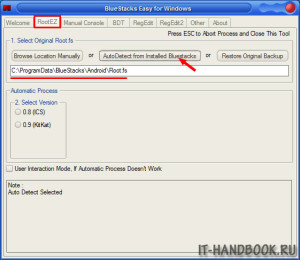
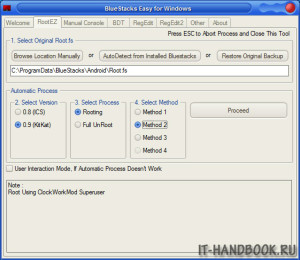
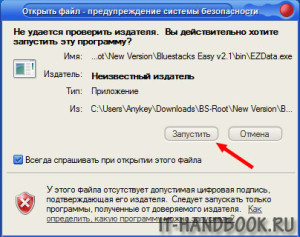
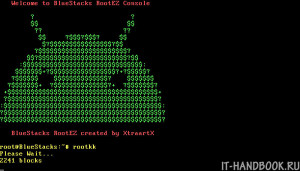
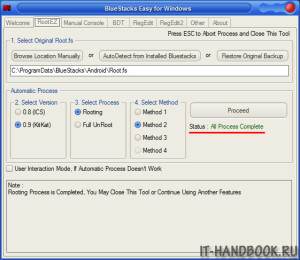
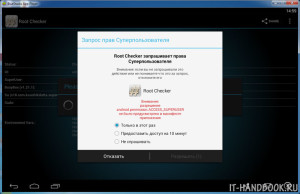
/rating_on.png)
/rating_off.png)
Теперь нет root.fs в той папке. Где он лежит?
я не могу ввести слово rootkk, прога не даёт ввести слово. Хотя делаю все правильно
версия 09.23.5214
process is failed. see not под процессом красным
Такая же фигня 🙁
error subscript used on non-accessible variable вот что выдал
вот рабочая ссылка
Process is failed. Please see note
Note :
Something Wrong Happen in Process, Process has Failed, Possible Reason :
— Bluestacks Already Rooted, Make Sure Use Original Bluestacks Root.fs.
— Bluestacks System is Unsquashed System, Please Check «Unsquashed System» Option.
что сделать?
Почему когда я пишу rootkk у меня пишет not found?
а че ссылка не рабочая?
Все сделала как написано, но когда захожу в «Root Checker», там написано что не рутировано! Версия BlueStacks 0.9.17
Автор забыл добавить, что после строки root@BlueStacks:`# как показано на скрине с зелёной головой нужно вручную дописать rootkk и нажать Enter
Спасибо! Поправил, но лично мне не приходилось вводить команду вручную (Windows 7 64-bit), консоль выполнила ее автоматически.
Все зделала как написано, но рут жду уже час версия BlueStacks 0.9.4.4079
нужно же в консольке прописать rootkk и нажать энтер =)
толку что вы просто так ждете ?
Почему у меня вылезает в консоли две строки,куда нужно вводить rootkk?
Что я не вижу ссылку на «BlueStacks Easy v2.1.7z»
В начале статьи ссылка на страницу с программой в Facebook — BlueStacks Easy.
Спасибо!!!
А сколько по времени примерно должно пройти рутирование? А то я вроде все как надо сделал, а сам процесс длится уже часа три и до сих пор ничего не произошло